Czy natknąłeś się na irytujące rzeczy w WordPressie i teraz szukasz sposobów na ich poprawkę?
Podobnie jak większość rzeczy w życiu, WordPress ma również swój spory udział w irytujących rzeczach. Radzenie sobie z tymi irytacjami jest bardzo łatwe dzięki odpowiedniemu systemowi i procesom.
W tym artykule pokażemy ci 15 najbardziej irytujących rzeczy w WordPressie i jak je poprawić.
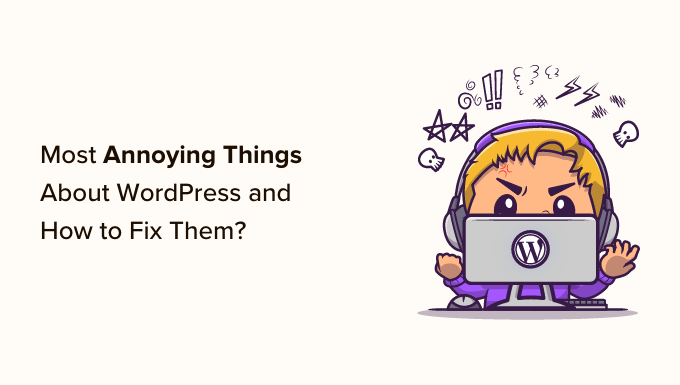
Czym jest WordPress?
WordPress to open-source’owy kreator witryn internetowych i system zarządzania treścią (CMS). Został stworzony przez Matta Mullenwega i Mike’a Little’a w 2003 roku.
Ponad 43% witryn internetowych jest zasilanych przez WordPress. Za pomocą WordPressa można tworzyć wszelkiego rodzaju witryny internetowe. Możesz na przykład stworzyć bloga, założyć sklep internetowy, zbudować społeczność członkowską, sprzedawać kursy online, stworzyć witrynę małej firmy i wiele więcej.
Należy pamiętać, że istnieje różnica między WordPress. org i WordPress.com. Ten drugi jest platformą hostingową witryn internetowych i blogów, podczas gdy WordPress.org jest oprogramowaniem typu open-source używanym przez miliony ludzi (w tym WPBeginner).
Aby rozpocząć korzystanie z witryny WordPress, potrzebna jest nazwa domeny i hosting witryny internetowej. Nazwa domeny jest jak adres twojego domu, podczas gdy hosting to miejsce, w którym witryna internetowa żyje, jak budynek.
Więcej szczegółów można znaleźć w naszym przewodniku na temat tworzenia witryny internetowej WordPress.
Przy całej swojej popularności WordPress nie jest idealny. Istnieje kilka dziwactw i niedociągnięć, które mogą być frustrujące dla użytkowników.
To powiedziawszy, przyjrzyjmy się niektórym z najbardziej irytujących rzeczy w WordPressie i jak można je łatwo poprawić. Możesz kliknąć poniższe odnośniki, aby przejść do dowolnej sekcji:
- Setting Up WordPress Backup
- Deleting the Uncategorized Category
- Changing The Username
- Adding More Formatting Options to the Content Editor
- Getting White Screen of Death
- Getting Locked Out of WordPress
- Deactivating All WordPress Plugins without Admin Access
- Fixing Common WordPress Errors
- Setting up Automatic Updates for WordPress Plugins
- Creating Better Image Galleries
- WordPress Plugins Can Conflict with Each Other
- Customizing WordPress Excerpts
- Showing Excerpts in RSS Feeds
- Dealing with Comment Spam
- Improving WordPress Search
1. Konfiguracja kopii zapasowej WordPress
WordPress nie posiada wbudowanego systemu tworzenia kopii zapasowych. Powinieneś tworzyć własne kopie zapasowe zamiast polegać na twojej firmie hostingowej WordPress.
Regularne tworzenie kopii zapasowych oszczędza frustracji, gdy coś złego dzieje się z twoją witryną internetową. Możesz łatwo przywrócić twoją witrynę internetową z kopii zapasowej w przypadku awarii lub naruszenia zabezpieczeń.
Istnieje kilka sposobów tworzenia kopii zapasowych witryny WordPress. Najprostszym sposobem jest użycie wtyczki. Istnieje wiele darmowych i płatnych rozwiązań do tworzenia kopii zapasowych dla WordPress. Zobacz nasze porównanie 7 najlepszych wtyczek do tworzenia kopii zapasowych WordPress.
Na przykład, możesz użyć Duplicatora do utworzenia pełnej kopii zapasowej ważnych plików, baz danych, katalogów i innych elementów Twojej witryny. Wtyczka jest bardzo łatwa w użyciu i pozwala również zaplanować regularne tworzenie kopii zapasowych witryny internetowej.

Poza tym, możesz również skorzystać z cPanelu dostawcy hostingu lub ręcznie wykonać kopię zapasową baz danych i innych treści na twojej witrynie internetowej.
Jeśli nie masz pewności, co należy zarchiwizować, zapoznaj się z naszym przewodnikiem na temat plików, które należy zarchiwizować.
2. Usunięcie kategorii Uncategorized
WordPress posiada dwie wbudowane taksonomie, zwane kategoriami i tagami. Domyślnie każdy nowy wpis jest umieszczany we wbudowanej kategorii o nazwie Uncategorized.
Jeśli zapomnisz przypisać wpis do kategorii, zostanie on umieszczony w sekcji Uncategorized. Wygląda to nieprofesjonalnie, ale można to łatwo poprawić.
Po pierwsze, WordPress umożliwia zmianę nazwy kategorii w twojej witrynie internetowej. Wystarczy przejść do kategorii wpisów w kokpicie WordPress, a następnie kliknąć odnośnik “Edytuj” pod kategorią Uncategorized.

W tym miejscu można zmienić nazwę kategorii na dowolną.
Jeśli masz inne kategorie utworzone na twojej witrynie internetowej, to WordPress pozwala zmienić domyślne ustawienia i zamiast tego użyć innej kategorii.
Wystarczy przejść do Ustawienia ” Pisanie z panelu administratora WordPress i kliknąć menu rozwijane “Domyślna kategoria wpisów”. Następnie możesz zmienić kategorię z Uncategorized na dowolną inną.

Aby dowiedzieć się więcej, zapoznaj się z naszym przewodnikiem na temat zmiany domyślnej kategorii Uncategorized w WordPress.
3. Zmiana twojej nazwy użytkownika
Podczas instalacji WordPress lub w momencie tworzenia użytkownika można wybrać nazwę użytkownika dla konta.
Problem polega jednak na tym, że nie ma łatwego sposobu na zmianę nazwy użytkownika po jej utworzeniu. Może to być niezwykle irytujące.

Jednym ze sposobów na poprawienie tego jest usunięcie użytkownika i utworzenie nowego użytkownika ze zaktualizowaną nazwą użytkownika. Innym sposobem na rozwiązanie tego problemu jest użycie wtyczki WordPress lub ręczna aktualizacja nazwy użytkownika z bazy danych WordPress.
Więcej szczegółów można znaleźć w naszym przewodniku na temat tego, jak zmienić twoją nazwę użytkownika WordPress.
4. Dodawanie dodatkowych opcji formatowania do edytora treści
Przed wprowadzeniem Gutenberga lub edytora bloków WordPress miał ograniczone opcje formatowania. Musiałbyś bawić się HTML i CSS, aby edytować wygląd twoich wpisów i stron na blogu.
Jednak edytor treści WordPress oferuje teraz wiele opcji dostosowywania. Możesz łatwiej formatować swoją treść i nie musisz polegać na kodowaniu.
Podczas gdy nowe funkcje są wprowadzane z każdą nową wersją WordPressa, wielu użytkowników może czuć się sfrustrowanych, jeśli nie znajdą opcji formatowania.
Na przykład, możesz chcieć użyć określonego kroju pisma dla twojej treści, ale nie możesz go znaleźć w WordPress. Aby to poprawić, możesz użyć różnych wtyczek, aby dodać własne czcionki.
Aby dowiedzieć się więcej, zapoznaj się z naszym przewodnikiem na temat 16 wskazówek, jak opanować edytor treści WordPress.
5. Biały ekran śmierci
Kolejną irytującą rzeczą, z którą możesz się spotkać w WordPressie, jest biały ekran śmierci. Najgorsze w tym błędzie jest to, że nie ma żadnego komunikatu, a użytkownik jest zablokowany w WordPressie.
W większości przypadków błąd występuje, ponieważ skrypt na twojej witrynie wyczerpał limit pamięci. Gdy niereagujący skrypt zostanie zabity przez serwer hostingowy WordPress lub przekroczy limit czasu, zobaczysz ten błąd.

Istnieją różne sposoby na poprawienie błędu białego ekranu śmierci. Możesz na przykład sprawdzić, czy problem występuje na innych twoich witrynach internetowych. Możesz także spróbować zwiększyć limit pamięci, wyłączyć wszystkie wtyczki, wyczyścić pamięć podręczna i nie tylko.
Aby krok po kroku rozwiązać ten problem, postępuj zgodnie z naszym przewodnikiem, jak poprawić biały ekran śmierci WordPress.
6. Blokada dostępu do WordPressa
Czasami może się zdarzyć, że zablokujesz sobie dostęp do obszaru administracyjnego WordPress. Albo zapomniałeś swojego hasła i nie byłeś w stanie go odzyskać, albo coś się zepsuło podczas dodawania kodu lub wtyczki.
Albo wystąpił błąd nawiązania połączenia między bazą danych, wystąpił wewnętrzny błąd serwera lub twoja witryna została zhakowana.
Aby pomóc ci rozwiązać ten problem, stworzyliśmy przydatny przewodnik na temat tego, co zrobić, gdy jesteś zablokowany w obszarze administracyjnym WordPress. Dzięki niemu dowiesz się, jak poprawić tę sytuację w różnych scenariuszach.
7. Wyłączanie wszystkich wtyczek WordPress bez dostępu administratora
Podczas rozwiązywania niektórych problemów na twojej witrynie WordPress, zostaniesz poinformowany o wyłączaniu wszystkich wtyczek WordPress. Możesz po prostu przejść do strony wtyczek i wyłączyć wszystkie wtyczki.

Co jednak, jeśli nie masz dostępu do obszaru administracyjnego WordPress?
Wtyczki można wyłączać za pomocą klienta FTP. Wystarczy wejść do katalogu /wp-content/, aby zobaczyć wszystkie wtyczki, a następnie je wyłączyć.
Jeśli masz dostęp do cPanelu usługi hostingowej, możesz również wyłączać wtyczki z poziomu ustawień phpMyAdmin.
Zobacz nasz przewodnik na temat wyłączania wszystkich wtyczek WordPress, gdy nie masz dostępu do wp-admin.
8. Naprawiono typowe błędy WordPressa
WordPress wiąże się z niewielką krzywą uczenia się i możesz uczyć się rzeczy w miarę postępów. Niektóre rzeczy są łatwiejsze do nauczenia niż inne. Najbardziej frustrującą i irytującą rzeczą dla początkujących jest liczba typowych błędów WordPressa, na które mogą się natknąć.
Instancja może na przykład zobaczyć błąd składni, twoje wpisy mogą zwracać błąd 404, może wystąpić problem podczas przesyłania obrazków i nie tylko.
Dlatego przygotowaliśmy listę typowych błędów WordPressa i sposobów ich poprawki.
9. Konfigurowanie automatycznych aktualizacji dla wtyczek WordPress
Wszystkie dobre wtyczki WordPress są regularnie aktualizowane. Jeśli korzystasz z najlepszych wtyczek WordPress na swojej witrynie internetowej, to istnieje duże prawdopodobieństwo, że będziesz dość często instalować aktualizacje.
Instalacja aktualizacji zajmuje tylko kilka sekund, ale logowanie się i wyszukiwanie nowych aktualizacji może być rozpraszające.
Aby temu zaradzić, możesz po prostu udać się do Wtyczki ” Zainstalowane wtyczki z twojego kokpitu WordPress i kliknąć “Włącz automatyczne aktualizacje” dla krytycznych wtyczek.

Zobacz nasz przewodnik na temat automatycznego instalowania aktualizacji dla wtyczek WordPress.
10. Tworzenie lepszych galerii obrazków
Chociaż można tworzyć galerie w domyślnej instalacji WordPressa, nie jest to tak przydatne, ponieważ brakuje funkcji takich jak Albumy, tagi, lightboxy i inne.
Na szczęście istnieją wtyczki takie jak Envira Gallery, które pozwalają tworzyć piękne galerie obrazków w WordPressie bez utraty szybkości. Możesz dodawać albumy, znaki wodne, sprzedawać swoje zdjęcia i nie tylko.
Wiele stron docelowych WordPress i kreatorów motywów, takich jak SeedProd, oferuje również opcje dodawania galerii obrazków do twojej witryny internetowej.

11. Wtyczki WordPress mogą ze sobą kolidować
Wtyczki WordPress są świetne do dodawania dodatkowych funkcji i funkcjonalności do twojej witryny internetowej.
Jednak niektóre wtyczki mogą ze sobą kolidować, powodując poważne problemy. Na przykład, mogą one nie działać prawidłowo, tak jak powinny, lub spowodować uszkodzenie twojej witryny.
Posiadanie zbyt wielu wtyczek może również prowadzić do konfliktów. Należy wyłączyć i usunąć wtyczki, które nie są używane. Pomoże to rozwiązać konflikty, wzmocni zabezpieczenia WordPressa i zwiększy czas wczytywania strony.
12. Dostosuj zajawki WordPress do własnych potrzeb
Domyślnie WordPress wyświetla pełne wpisy na stronie głównej, archiwach i stronach kategorii.
To nie tylko tworzy Duplicator treści na twojej witrynie, ale także sprawia, że nawigacja jest bardziej frustrująca i zniechęca użytkowników do zobaczenia pełnego wpisu i pozostawienia komentarzy.
Wyświetlając zajawki na tych stronach, możesz zwiększyć liczbę odsłon i zaangażowanie użytkowników. Pokazują one krótkie podsumowanie i informują użytkowników, czego dotyczy dana treść.

Aby dowiedzieć się więcej, zapoznaj się z naszym przewodnikiem na temat tego, jak dostosować zajawki WordPress bez żadnego kodowania.
13. Wyświetlanie zajawek w kanałach RSS
WordPress pokazuje również Twoje pełne artykuły na kanale RSS. Oznacza to, że użytkownicy czytający twoje wpisy na czytniku kanałów nie będą mieli powodu, by przejść na twoją witrynę internetową.
Można to łatwo zmienić z poziomu obszaru administracyjnego WordPress. Przejdź do strony Ustawienia ” Czytanie i przewiń w dół do opcji “Dla każdego artykułu w kanale, dołącz” i wybierz opcję Zajawka.

Następnie kliknij przycisk Zapisz zmiany, aby zapisać twoje ustawienia.
14. Radzenie sobie ze spamem w komentarzach
Spamowe komentarze to jedna z najbardziej irytujących rzeczy w Internecie. WordPress ma wbudowaną moderację komentarzy, aby radzić sobie ze spamem. Spam może jednak szybko narastać i zanim się obejrzysz, będziesz spędzać więcej czasu na moderowaniu komentarzy.
Pierwszą rzeczą, którą musisz zrobić, jest rozpoczęcie korzystania z Akismet. Wyłapie on większość spamerskich komentarzy i utrzyma je z dala od twojej kolejki moderacji.
Warto również zapoznać się z ponad 12 najważniejszymi wskazówkami i narzędziami do zwalczania spamu w komentarzach w WordPress.
15. Ulepszanie wyszukiwania WordPress
WordPress posiada wbudowaną funkcję wyszukiwania, ale nie jest ona zbyt dobra. Jeśli wyszukiwanie jest ważne dla twojej witryny internetowej, musisz zastąpić domyślne wyszukiwanie czymś lepszym.
Aby usprawnić wyszukiwanie w WordPressie, można skorzystać z wtyczek takich jak SearchWP. Pomaga ona dostosować algorytm wyszukiwania i uwzględnić w procesie wyszukiwania tabele, pola własne, dokumenty, taksonomie i inne.

Więcej szczegółów można znaleźć w naszym przewodniku na temat tego, jak usprawnić wyszukiwanie w WordPress.
Mamy nadzieję, że ten artykuł pomógł ci poprawić niektóre z najbardziej irytujących rzeczy związanych z WordPressem. Zachęcamy również do zapoznania się z naszym przewodnikiem po sprawdzonych sposobach na zarabianie w sieci i najlepszym oprogramowaniu do e-mail marketingu.
If you liked this article, then please subscribe to our YouTube Channel for WordPress video tutorials. You can also find us on Twitter and Facebook.





mohadese esmaeeli
in WordPress posts, there is a “Revision” section, meaning all edited versions of an article can be reviewed and restored. It would be great if, alongside this feature, there was a button to delete previous revisions. While this section is useful, accumulating revisions can be bothersome.
WPBeginner Support
That could certainly be helpful, for now we would recommend using the method from our guide below to help with managing revisions:
https://www.wpbeginner.com/beginners-guide/complete-guide-to-wordpress-post-revisions/#limitrevisions
Admin
Mrteesurez
Thanks for this post. It solves some of the most annoying things about WordPress but we still have more. I will mention just few:
1) Dashboard news and notifications in the admin area. Many plugins just abused this place with news, ads, notifications and more
2) Email delivery issue: You need to manually installed plugin to configure this properly.
3) Critical error message:
They show critical message to visitors in the front end, saying:
‘Learn how to troubleshoot WordPress’
From there, all website visitors will know you used WordPress to build your site.
WordPress is great and to me, the best CMS but still need more improvement.
I am looking up to contribute to the WordPress core in the future.
mohadese esmaeeli
I agree; the News and Announcements section is very liberating, especially since its source can be other websites, not just the WordPress repository. In my opinion, the warning it provides about image uploads, causing strange errors, can be frustrating, especially when it resolves itself automatically after a few minutes!
Dan Pock
How often is one locked out of their account? that sounds scary to a newbie.
WPBeginner Support
Not often, unless you are directly editing code or have forgotten your username and email address.
Admin
Katheryn Haddad
I am wanting to add a widget that shows a globe and everywhere in the world people live who click on the website. It has a HTML code, and the directions say to put it in the text widget. But all I get is a view on my web page of the code, and still no map.
Sean
Katheryn,
Can you share the web page showing the widget and the web page you got the code from?
Mike Lackersteen
Is there an easy way to delete line spaces between paragraphs in posts and to keep paragraph indents after doing so.
Em Fairley
Mike, both need doing manually, as far as I’m aware, so are repetitive. To add the first line indents in, place the cursor at the start of a line and press SPACE the desired number of times. Then repeat for all paragraphs.
To delete a line space, place the cursor after the period on the last line of the first paragraph and hit delete until the first word of the next one comes into the same line. Then press SHIFT and RETURN simultaneously to move to the next line. Then repeat for all subsequent paragraphs.
I hope this helps
Carole Parkes
The thing I haven’t solved yet is the growing list of categories showing at the bottom of my posts. How do I fix this?
Rod Salm
Good list, except for the disparaging comment about Hello Dolly. It warms your soul, we need more of that.
Ada
Still when I am very busy I can not leave to read your articles. Excellent job!
Sharique
Thank You WP Beginner, The post is quite informative. I personally found
5. Enabling Shortcodes for WordPress Widgets very useful for me.
Again Thank you! Keep up the good work.
Regards,
Sharique
WPBeginner Support
Glad you found it helpful.
Admin
Roman
Hi! Thanks for this post! I think there some more most annoying things about wordpress:
1. lack of security out of the box
2. could be work slow with some plugins and themes
3. lack of caching options out of the box
Marcie Yon
Best article ever written! I’ve been using WordPress for 3 years and have learned about half of these fixes, but now I can fix ALL the things that get under my skin. Thank you!
WPBeginner Support
Glad you found it helpful.
Admin
Chike
What is the best way to automatically share post from your self hosted WordPress blog to Facebook and Twitter?
WPBeginner Support
See our guide on how to schedule WordPress posts for social media with Buffer.
Admin
meghoma damilola
please how can i add chat to my wordpress
WPBeginner Support
Please see this list of 7 best live chat support software for your WordPress site.
Admin
Gary Stenzel
Thank You! These are very useful.
WPBeginner Support
Glad you find them helpful
Admin